Este é um blog que reúne as matérias que li da própria internet e sempre costumo a reler. Todas as matérias tem nos créditos os seus respectivos autores. Caso alguém se sinta ofendido na replicação das informações, por favor entre em contato para que a matéria seja retirada imediatamente e o 'post' transformado numa menção ao link da matéria original.
segunda-feira, 7 de julho de 2014
Como as cores afetam a fotografia preto e branca
Hoje em dia ninguém mais usa câmeras puramente preto-e-branca por motivos óbvios. Claro que você pode configurar sua câmera para tirar fotos ou filmar em preto e branco, mas com isso você claramente perderá potencial de controle criativo em relação a filmar colorido e passar para preto e branco na pós-produção. No vídeo abaixo Mark Wallace demonstra técnicas específicas que aplicadas no Lightroom ou programs de edição similares, podem fazer com que suas imagens em preto e branco possuam muito mais impacto.
via AdoramaTV
Origem: http://www.inovartebc.com.br/blog/index.php/2012/06/14/como-as-cores-afetam-a-fotografia-preto-e-branca/
quarta-feira, 2 de julho de 2014
Criando uma maquiagem virtual

Descrição: Hoje veremos como aplicar uma maquiagem virtual de maneira simples e utilizaremos algumas ferramentas e filtros.
01. Pressione Crl+O e abra a imagem de uma modelo como a da foto abaixo.

02. Pressione a letra L do teclado para selecionar a Lasso Tool e crie uma seleção ao redor da íris da modelo como na foto abaixo, pressione Ctrl+J para duplicar a área selecionada para uma nova layer.

03. Pressione Ctrl+U para abrir a caixa de Hue/Saturation, mova o slider de Hue para modificar a cor dos olhos e pressione Ok quando encontrar a cor desejada.

04. Selecione os lábios da modelo utilizando a ferramenta ou técnica que achar mais adequada, com a seleção criada vá em Select> Modify> Feather e defina os valor de 5 pixels, pressione Ok, pressione Ctrl+Shift+Alt+N para criar uma nova layer, pressione a letra D do teclado para resetar as cores de Foreground e Background para preto e branco, pressione Alt+Backspace (a tecla acima do Enter) ou pressione a letra G do teclado para selecionar a Paint Bucket Tool e clique dentro da seleção para preencher com preto (ou outra cor que você queira).


05. Mude o modo de blend da layer para Overlay ou Multiply, diminua levemente a opacidade.

06. Pressione a letra P do teclado para selecionar a Pen Tool, crie um shape como o da foto abaixo, clique com o botão direito do mouse dentro do shape criado e escolha a opção Make Selection, pressione Ok, pressione Ctrl+Shift+Alt+N para criar uma nova layer, pressione a letra D do teclado para resetar as cores de Foreground e Background para preto e branco, pressione Alt+Backspace (a tecla acima do Enter)ou pressione a letra G do teclado para selecionar a Paint Bucket Tool e clique dentro da seleção para preencher com preto, vá em Filter> Blur> Gaussian Blur e defina o valor de 4 a 10 pixels, pressione Ok, pressione Ctrl+J para duplicar a layer, pressione Ctrl+T para abrir a caixa de Free Transform, clique com o botão direito do mouse dentro da caixa de Free Transform e escolha a opção Flip Horizontal para rotacionar o shape horizontalmente, pressione a letra V do teclado para selecionar a Move Tool e posicione o shape como na foto abaixo, pressione Ctrl+E para mesclar as duas layers, com a tecla Ctrl pressionada clique sobre a miniatura da layer para ativar a seleção ao redor dos shapes criados, escolha uma cor qualquer, no caso deste tutorial a cor escolhida foi a rosa, pressione Ctrl+Shift+Alt+N para criar uma nova layer, pressione Alt+Backspace (a tecla acima do Enter)ou pressione a letra G do teclado para selecionar a Paint Bucket Tool e clique dentro da seleção para preencher com a cor escolhida, clique na layer que contém os shapes em preto e vá em Layer> Hide Layers.


07. Mude o modo de blend da layer para Overlay, pressione a letra E do teclado para selecionar a Eraser Tool, escolha um brush de pontas suaves e aplique sobre a área dos olhos, diminua a opacidade da layer, sua imagem deverá ficar como a da foto abaixo.



08. Caso você queira alterar a cor aplicada basta pressionar Ctrl+U para abrir a caixa de Hue/Saturation, alterar o slider de Hue e pressionar Ok.

09. Pressione a letra M do teclado para selecionar a Elliptical Marquee Tool, pressione Ctrl+Shift+Alt+N para criar uma nova layer, crie uma elipse como na foto abaixo, escolha uma cor qualquer, no caso deste tutorial usamos o vermelho, pressione Alt+Backspace (a tecla acima do Enter)ou pressione a letra G do teclado para selecionar a Paint Bucket Tool e clique dentro da seleção para preencher com a cor escolhida, pressione Ctrl+J para duplicar a elipse criada, pressione Ctrl+T para abrir a caixa de Free Transform, clique com o botão direito do mouse dentro da caixa de Free Transform e escolha a opção Flip Horizontal para rotacionar a elipse horizontalmente, pressione Enter para finalizar a transformação, pressione a letra V do teclado para selecionar a Move Tool e posicione o shape como na foto abaixo, pressione Ctrl+E para mesclar as duas layers, vá em Filter> Blur> Gaussian Blur, defina um valor entre 10 e 20 pixels para o Radius e pressione Ok, diminua a opacidade da layer para 10%.



10. Clique na layer da modelo, pressione a letra O do teclado para selecionar a Burn Tool, passe a ferramenta ao redor dos olhos da modelo, no final sua imagem deverá ficar como a da foto abaixo.

11. Abaixo vocês conferem um resultado alternativo usando a mesma técnica.

site de origem: http://www.webdesign.org/photoshop/photo-editing/extreme-makeover.16533.html
01. Pressione Crl+O e abra a imagem de uma modelo como a da foto abaixo.

02. Pressione a letra L do teclado para selecionar a Lasso Tool e crie uma seleção ao redor da íris da modelo como na foto abaixo, pressione Ctrl+J para duplicar a área selecionada para uma nova layer.

03. Pressione Ctrl+U para abrir a caixa de Hue/Saturation, mova o slider de Hue para modificar a cor dos olhos e pressione Ok quando encontrar a cor desejada.

04. Selecione os lábios da modelo utilizando a ferramenta ou técnica que achar mais adequada, com a seleção criada vá em Select> Modify> Feather e defina os valor de 5 pixels, pressione Ok, pressione Ctrl+Shift+Alt+N para criar uma nova layer, pressione a letra D do teclado para resetar as cores de Foreground e Background para preto e branco, pressione Alt+Backspace (a tecla acima do Enter) ou pressione a letra G do teclado para selecionar a Paint Bucket Tool e clique dentro da seleção para preencher com preto (ou outra cor que você queira).


05. Mude o modo de blend da layer para Overlay ou Multiply, diminua levemente a opacidade.

06. Pressione a letra P do teclado para selecionar a Pen Tool, crie um shape como o da foto abaixo, clique com o botão direito do mouse dentro do shape criado e escolha a opção Make Selection, pressione Ok, pressione Ctrl+Shift+Alt+N para criar uma nova layer, pressione a letra D do teclado para resetar as cores de Foreground e Background para preto e branco, pressione Alt+Backspace (a tecla acima do Enter)ou pressione a letra G do teclado para selecionar a Paint Bucket Tool e clique dentro da seleção para preencher com preto, vá em Filter> Blur> Gaussian Blur e defina o valor de 4 a 10 pixels, pressione Ok, pressione Ctrl+J para duplicar a layer, pressione Ctrl+T para abrir a caixa de Free Transform, clique com o botão direito do mouse dentro da caixa de Free Transform e escolha a opção Flip Horizontal para rotacionar o shape horizontalmente, pressione a letra V do teclado para selecionar a Move Tool e posicione o shape como na foto abaixo, pressione Ctrl+E para mesclar as duas layers, com a tecla Ctrl pressionada clique sobre a miniatura da layer para ativar a seleção ao redor dos shapes criados, escolha uma cor qualquer, no caso deste tutorial a cor escolhida foi a rosa, pressione Ctrl+Shift+Alt+N para criar uma nova layer, pressione Alt+Backspace (a tecla acima do Enter)ou pressione a letra G do teclado para selecionar a Paint Bucket Tool e clique dentro da seleção para preencher com a cor escolhida, clique na layer que contém os shapes em preto e vá em Layer> Hide Layers.


07. Mude o modo de blend da layer para Overlay, pressione a letra E do teclado para selecionar a Eraser Tool, escolha um brush de pontas suaves e aplique sobre a área dos olhos, diminua a opacidade da layer, sua imagem deverá ficar como a da foto abaixo.



08. Caso você queira alterar a cor aplicada basta pressionar Ctrl+U para abrir a caixa de Hue/Saturation, alterar o slider de Hue e pressionar Ok.

09. Pressione a letra M do teclado para selecionar a Elliptical Marquee Tool, pressione Ctrl+Shift+Alt+N para criar uma nova layer, crie uma elipse como na foto abaixo, escolha uma cor qualquer, no caso deste tutorial usamos o vermelho, pressione Alt+Backspace (a tecla acima do Enter)ou pressione a letra G do teclado para selecionar a Paint Bucket Tool e clique dentro da seleção para preencher com a cor escolhida, pressione Ctrl+J para duplicar a elipse criada, pressione Ctrl+T para abrir a caixa de Free Transform, clique com o botão direito do mouse dentro da caixa de Free Transform e escolha a opção Flip Horizontal para rotacionar a elipse horizontalmente, pressione Enter para finalizar a transformação, pressione a letra V do teclado para selecionar a Move Tool e posicione o shape como na foto abaixo, pressione Ctrl+E para mesclar as duas layers, vá em Filter> Blur> Gaussian Blur, defina um valor entre 10 e 20 pixels para o Radius e pressione Ok, diminua a opacidade da layer para 10%.



10. Clique na layer da modelo, pressione a letra O do teclado para selecionar a Burn Tool, passe a ferramenta ao redor dos olhos da modelo, no final sua imagem deverá ficar como a da foto abaixo.

11. Abaixo vocês conferem um resultado alternativo usando a mesma técnica.

site de origem: http://www.webdesign.org/photoshop/photo-editing/extreme-makeover.16533.html
Origem: http://feedproxy.google.com/~r/tutoriaisphotoshop/~3/Mff8JMucbc4/criando-uma-maquiagem-virtual.html
Dicas de fotometria para iniciantes
Não existe certo ou errado quando se trata de fotografia - isso vai de acordo com cada um. O conhecimento das funcionalidades de uma câmera, no entanto, pode ser muito útil para conseguir uma imagem do jeito desejado. E no que diz respeito à luz, compreender a fotometria é fundamental.
Antes de começarmos a falar de forma mais detalhada sobre fotometria é importante compreender o que é o fotômetro. Ele é o aparelho responsável pela medição da quantidade de luz que existe no ambiente a ser fotografado. Algumas câmeras profissionais possuem fotômetros externos, mas ele está presente internamente em todos os aparelhos de fotografia.
Quando a câmera se encontra no modo automático, o fotômetro realiza todos os ajustes sozinho com o objetivo de evitar que a foto fique tremida. Já no seu modo manual, o aparelho pode ser ajustado de acordo com o objetivo e prioridades do fotógrafo.
No caso do ajuste automático existem algumas situações de risco, pois nem sempre a câmera consegue captar o que é ideal em relação à medição de luz. Isso pode acontecer na presença de objetos que refletem mais luz do que outros ou dependendo da intensidade das fontes de luz do ambiente (fotografias na praia, por exemplo).
Então, se o objetivo é evitar esse tipo de situação e ter total controle da iluminação, é importante ter conhecimento dos tipos de fotometria. Separamos alguns exemplos de fotos, com diferenças bem sutis. Veja que a escolha da fotometria depende muito do objeto que você vai fotografar.
Encontrada no modo automático de todas as câmeras, ela é a medição que considera toda a quantidade e tipos de luz existentes na cena. Escolha essa função em cenas com contraste menor de cores e no caso de iluminação mais intensa em toda região fotografada. Um exemplo clássico é a fotografia de flor, na qual é recomendável priorizar todos os detalhes igualmente. No exemplo abaixo, o fundo está praticamente igualado ao objeto; os dois estão mais claros em relação às fotos que veremos a seguir.
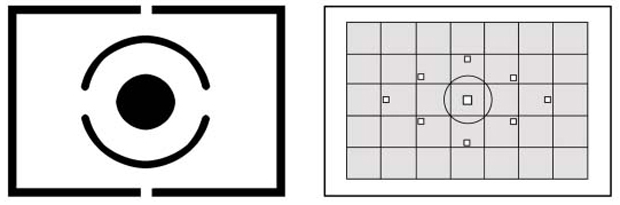 Medição Média: a área cinza da segunda imagem representa o que será priorizado na foto (Fonte: Reprodução)
Medição Média: a área cinza da segunda imagem representa o que será priorizado na foto (Fonte: Reprodução)


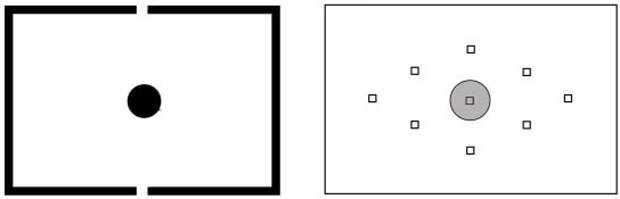 Medição Central ou Spot: a área cinza da segunda imagem representa o que será priorizado na foto (Fonte: Reprodução)
Medição Central ou Spot: a área cinza da segunda imagem representa o que será priorizado na foto (Fonte: Reprodução)

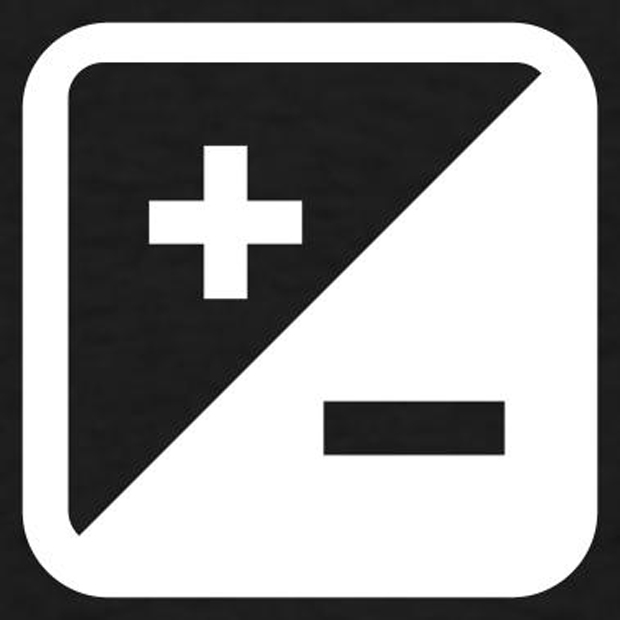
Antes de começarmos a falar de forma mais detalhada sobre fotometria é importante compreender o que é o fotômetro. Ele é o aparelho responsável pela medição da quantidade de luz que existe no ambiente a ser fotografado. Algumas câmeras profissionais possuem fotômetros externos, mas ele está presente internamente em todos os aparelhos de fotografia.
Quando a câmera se encontra no modo automático, o fotômetro realiza todos os ajustes sozinho com o objetivo de evitar que a foto fique tremida. Já no seu modo manual, o aparelho pode ser ajustado de acordo com o objetivo e prioridades do fotógrafo.
No caso do ajuste automático existem algumas situações de risco, pois nem sempre a câmera consegue captar o que é ideal em relação à medição de luz. Isso pode acontecer na presença de objetos que refletem mais luz do que outros ou dependendo da intensidade das fontes de luz do ambiente (fotografias na praia, por exemplo).
Então, se o objetivo é evitar esse tipo de situação e ter total controle da iluminação, é importante ter conhecimento dos tipos de fotometria. Separamos alguns exemplos de fotos, com diferenças bem sutis. Veja que a escolha da fotometria depende muito do objeto que você vai fotografar.
Medição Média
Encontrada no modo automático de todas as câmeras, ela é a medição que considera toda a quantidade e tipos de luz existentes na cena. Escolha essa função em cenas com contraste menor de cores e no caso de iluminação mais intensa em toda região fotografada. Um exemplo clássico é a fotografia de flor, na qual é recomendável priorizar todos os detalhes igualmente. No exemplo abaixo, o fundo está praticamente igualado ao objeto; os dois estão mais claros em relação às fotos que veremos a seguir.
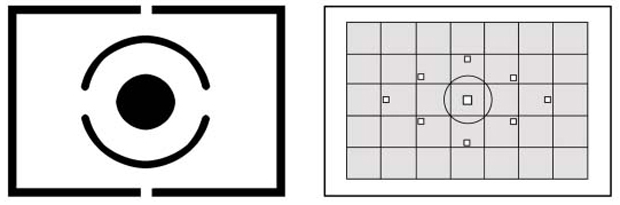 Medição Média: a área cinza da segunda imagem representa o que será priorizado na foto (Fonte: Reprodução)
Medição Média: a área cinza da segunda imagem representa o que será priorizado na foto (Fonte: Reprodução)
Foto utilizando a opção de Medição Média (Foto: Gisele Goes)
Esse modo é indicado para quem deseja fotografar retratos. A medição centralizada média possui uma precisão um pouco maior do que a anterior. Mesmo sendo utilizada como uma forma de medir a luz de todo o quadro, ela define uma prioridade para a área central. Ela é ideal quando o objeto principal da foto apresenta uma pequena diferença de iluminação em relação ao fundo. Esse é o tipo de fotometria a ser utilizada se a foto possui duas cores muito diferentes (uma mais clara e outra mais escura) próximas uma da outra. Por exemplo, uma pessoa de roupa branca ao lado de outra com roupa preta. Na foto abaixo, o fundo e o objeto estão num tom aproximado e numa intensidade de luz similar, mas existe uma prioridade para o objeto central mesmo assim.
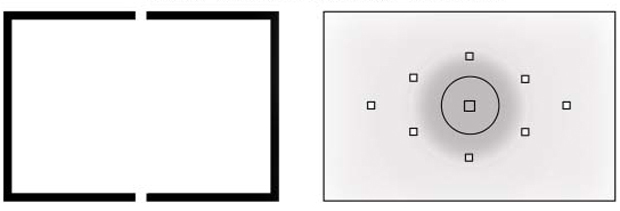 Medição Centralizada Média: a área cinza da imagem à direita representa o que será priorizado na foto (Foto: reprodução)
Medição Centralizada Média: a área cinza da imagem à direita representa o que será priorizado na foto (Foto: reprodução)
Mediação Centralizada Média
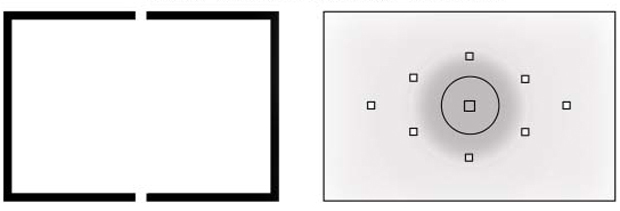 Medição Centralizada Média: a área cinza da imagem à direita representa o que será priorizado na foto (Foto: reprodução)
Medição Centralizada Média: a área cinza da imagem à direita representa o que será priorizado na foto (Foto: reprodução)
Foto utilizando a opção de Medição Centralizada Média (Foto: Gisele Goes)
Nesse tipo de medição, a fotometria é realizada pela parte central do visor da câmera, o que faz com que o resto das informações da cena sejam desprezados. Ela é indicada em casos de grande diferença de iluminação entre o objeto principal e fundo. Um exemplo clássico é em shows ou peças de teatro, em que há uma iluminação intensa nos personagens principais em relação ao resto do ambiente. É fundamental que o fotógrafo mire bem o centro do vistor no objeto que ele deseja fotometrar para que não haja erro. Utilize esse tipo de fotometria quando o fundo é muito mais claro ou escuro do que o objeto principal da foto. Outra dica é pra quem deseja tirar alguma foto muito perto (macro) ou de pequenos objetos. Na foto abaixo, o fundo é totalmente desprezado e o foco e a iluminação acontecem apenas para o objeto central.
Medição Central ou Spot
Nesse tipo de medição, a fotometria é realizada pela parte central do visor da câmera, o que faz com que o resto das informações da cena sejam desprezados. Ela é indicada em casos de grande diferença de iluminação entre o objeto principal e fundo. Um exemplo clássico é em shows ou peças de teatro, em que há uma iluminação intensa nos personagens principais em relação ao resto do ambiente. É fundamental que o fotógrafo mire bem o centro do vistor no objeto que ele deseja fotometrar para que não haja erro. Utilize esse tipo de fotometria quando o fundo é muito mais claro ou escuro do que o objeto principal da foto. Outra dica é pra quem deseja tirar alguma foto muito perto (macro) ou de pequenos objetos. Na foto abaixo, o fundo é totalmente desprezado e o foco e a iluminação acontecem apenas para o objeto central.
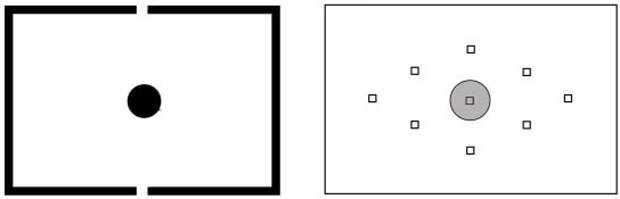 Medição Central ou Spot: a área cinza da segunda imagem representa o que será priorizado na foto (Fonte: Reprodução)
Medição Central ou Spot: a área cinza da segunda imagem representa o que será priorizado na foto (Fonte: Reprodução)
Foto utilizando a opção de Medição Central ou Spot (Foto: Gisele Goes)
Esse tipo é recomendado em caso de grande diferenças de brilho ou quando há a necessidade de precisão na medição. Ele limita a medição à uma área central do visor e cobre geralmente 9,5% da imagem, descartando todo o resto. É uma opção um pouco menos drástica do que o Spot.
Mesmo com todas essas possibilidades de ajustes, nem sempre conseguimos resolver nossos problemas em relação à fotometria. Em situações como essa ainda existe a alternativa da compensação de exposição.
Ela é representada por uma caixa com os valores + e -, presente em todas as câmeras digitais. Ao acionar esse recurso, é possível regulá-lo em até dois pontos positivos ou dois negativos. Caso você coloque os pontos positivos, mais luz será colocada na foto. Já na escolha dos pontos negativos, menos luz será colocada. Só não se esqueça de voltar a compensação de exposição para o número zero depois, para que a câmera não acrescente ou retire a luz de fotos sem necessidade.
Medição Parcial
Compensação de Exposição
Ela é representada por uma caixa com os valores + e -, presente em todas as câmeras digitais. Ao acionar esse recurso, é possível regulá-lo em até dois pontos positivos ou dois negativos. Caso você coloque os pontos positivos, mais luz será colocada na foto. Já na escolha dos pontos negativos, menos luz será colocada. Só não se esqueça de voltar a compensação de exposição para o número zero depois, para que a câmera não acrescente ou retire a luz de fotos sem necessidade.
Ícone que representa a função de compensação de exposição na câmera (Foto: Reprodução)
Origem: http://www.techtudo.com.br/artigos/noticia/2012/07/dicas-de-fotometria-para-iniciantes.html
terça-feira, 1 de julho de 2014
Uma simples explicação sobre números de F-Stop
Mesmo que você tenha uma boa idéia de como usar os números de f-stop e faça a exposição de suas fotografias adequadamente, você pode não entender a matemática propriamente aplicada por trás do que são esses números. No vídeo a seguir temos uma “simples” explicação por Dylan Bennett sobre o que são f-stops, incluindo um simples truque que você pode usar para memorizar a escala de f-stop.
via PetaPixel
Origem: http://www.inovartebc.com.br/blog/index.php/2012/06/11/uma-simples-explicacao-sobre-numeros-de-f-stop/
segunda-feira, 30 de junho de 2014
Melhorando as cores de uma imagem

Descrição: Neste tutorial veremos como criar um efeito de imagem usando palavras, layer styles e alguns outros recursos do Photoshop.
01. Pressione Ctrl+O e abra uma foto qualquer no Photoshop, caso queira utilizar a mesma imagem usada neste tutorial clique aqui para fazer o download, com a imagem aberta no pressione Ctrl+J cinco vezes para criar cinco cópias da layer.

02. Retire a visibilidade das quatro layers superiores, clique na layer e vá em Layer> Hide Layers, como na foto abaixo.

03. Clique na layer Background e pressione Ctrl+M para abrir a caixa de Curves, defina o gráfico como an foto abaixo e pressione Ok.

04. Mude o modo de blend da layer para Overlay e defina a opacidade em 60%, sua imagem deverá ficar como a da foto abaixo.

05. Clique na layer Background Copy 2 e vá em Layer> Show Layers para ativar a visibilidade da layer, vá em Image> Adjustments> Black and White e defina os valores abaixo.

06. Mude o modo de blend da layer para Soft Light e diminua levemente a opacidade, sua imagem deverá ficar como a da foto abaixo.

07. Clique na layer Background Copy 3 e vá em Layer> Show Layers para habilitar a visibilidade da layer, vá em Image> Adjustments> Exposure e defina os valores abaixo.

08. Mude o modo de blend da layer para Color, sua imagem deverá ficar como a da foto abaixo.

09. Clique na layer Background Copy 4 e vá em Layer> Show Layers para ativar a visibilidade da layer, vá em Image> Mode> Lab Color para alterar o modo de cor para Lab, vá em Window> Channels e clique no Channel Lightness.

10. Pressione Ctrl+M para abrir a caixa de Curves, defina o gráfico de Curves com na foto abaixo e pressione Ok.

11. Vea em Image> Mode> RGB Color para voltar a imagem para o modo RGB, na caixa que irá abrir clique em Don't Flatten, mude o modo de blend da layer para Soft Light e defina a opacidade em 50%.

12. Clique na layer Background Copy 5 e vá em Layer> Show Layers para ativar a visibilidade da layer, vá em Filter> Blur> Surface Blur e defina os valores abaixo.

13. Mude o modo de blend da layer para Screen e defina a opacidade da layer em 60%.

14. (Opcional) Clique na layer Background e pressione Ctrl+J para duplicar a layer, deixe a layer duplicada, pressione a letra O do teclado para selecionar a Dodge Tool, defina os valores abaixo na barra de opções da ferramenta.
15. Aplique a ferramenta nas montanhas ao fundo.

16. No final sua imagem estará como a da foto abaixo.

site de origem: http://www.webdesign.org/photoshop/photo-editing/bring-colour-and-light-out-of-ordinary-image.16857.html
01. Pressione Ctrl+O e abra uma foto qualquer no Photoshop, caso queira utilizar a mesma imagem usada neste tutorial clique aqui para fazer o download, com a imagem aberta no pressione Ctrl+J cinco vezes para criar cinco cópias da layer.

02. Retire a visibilidade das quatro layers superiores, clique na layer e vá em Layer> Hide Layers, como na foto abaixo.

03. Clique na layer Background e pressione Ctrl+M para abrir a caixa de Curves, defina o gráfico como an foto abaixo e pressione Ok.

04. Mude o modo de blend da layer para Overlay e defina a opacidade em 60%, sua imagem deverá ficar como a da foto abaixo.

05. Clique na layer Background Copy 2 e vá em Layer> Show Layers para ativar a visibilidade da layer, vá em Image> Adjustments> Black and White e defina os valores abaixo.

06. Mude o modo de blend da layer para Soft Light e diminua levemente a opacidade, sua imagem deverá ficar como a da foto abaixo.

07. Clique na layer Background Copy 3 e vá em Layer> Show Layers para habilitar a visibilidade da layer, vá em Image> Adjustments> Exposure e defina os valores abaixo.

08. Mude o modo de blend da layer para Color, sua imagem deverá ficar como a da foto abaixo.

09. Clique na layer Background Copy 4 e vá em Layer> Show Layers para ativar a visibilidade da layer, vá em Image> Mode> Lab Color para alterar o modo de cor para Lab, vá em Window> Channels e clique no Channel Lightness.

10. Pressione Ctrl+M para abrir a caixa de Curves, defina o gráfico de Curves com na foto abaixo e pressione Ok.

11. Vea em Image> Mode> RGB Color para voltar a imagem para o modo RGB, na caixa que irá abrir clique em Don't Flatten, mude o modo de blend da layer para Soft Light e defina a opacidade em 50%.

12. Clique na layer Background Copy 5 e vá em Layer> Show Layers para ativar a visibilidade da layer, vá em Filter> Blur> Surface Blur e defina os valores abaixo.

13. Mude o modo de blend da layer para Screen e defina a opacidade da layer em 60%.

14. (Opcional) Clique na layer Background e pressione Ctrl+J para duplicar a layer, deixe a layer duplicada, pressione a letra O do teclado para selecionar a Dodge Tool, defina os valores abaixo na barra de opções da ferramenta.
15. Aplique a ferramenta nas montanhas ao fundo.

16. No final sua imagem estará como a da foto abaixo.

site de origem: http://www.webdesign.org/photoshop/photo-editing/bring-colour-and-light-out-of-ordinary-image.16857.html
Origem: http://feedproxy.google.com/~r/tutoriaisphotoshop/~3/BWuYJTgWvC0/melhorando-as-cores-de-uma-imagem.html
quinta-feira, 26 de junho de 2014
Dicas de como sair bem na foto
Você evita ser fotografado por não ser achar uma pessoa fotogênica? Saiba que existem alguns truques para garantir cliques mais interessantes. O TechTudo traz algumas dicas para se sair melhor em frente às câmeras. Confira!


Encontre seu melhor ângulo

Levantar o pescoço e inclinar a cabeça ligeiramente para baixo costuma esconder imperfeições (Foto: Isabela Catão)
Para começar, encontre o seu melhor ângulo e faça dele o seu ponto de referência para ser fotografado. Assim é mais fácil para esconder os pequenos defeitos que você não quer que sejam notados. Experimente fazer isso fotografando a si mesmo ou até olhando para o espelho, mas lembre-se de sempre fazer parecer uma pose natural.
Preste atenção para nunca deixar parecer que você tenha um “queixo-duplo”, mesmo que sem querer. Para isso, você pode inclinar um pouco a sua cabeça para baixo, de forma que a câmara ou o fotógrafo fique acima do nível dos seus olhos. Colocar a sua mão sob o queixo como se estivesse apoiando a cabeça também é uma boa maneira de esconder o queixo-duplo. Mas cuidado: não jogue o peso na mão porque isso puxará a pele para uma posição esticada, o que ficará feio.
Um truque muito conhecido pelas modelos é levantar o pescoço e inclinar ligeiramente a cabeça para baixo. Isto aperfeiçoa a definição do rosto e ajuda a disfarçar rugas e a pele flácida.

Para começar, encontre o seu melhor ângulo e faça dele o seu ponto de referência para ser fotografado. Assim é mais fácil para esconder os pequenos defeitos que você não quer que sejam notados. Experimente fazer isso fotografando a si mesmo ou até olhando para o espelho, mas lembre-se de sempre fazer parecer uma pose natural.
Preste atenção para nunca deixar parecer que você tenha um “queixo-duplo”, mesmo que sem querer. Para isso, você pode inclinar um pouco a sua cabeça para baixo, de forma que a câmara ou o fotógrafo fique acima do nível dos seus olhos. Colocar a sua mão sob o queixo como se estivesse apoiando a cabeça também é uma boa maneira de esconder o queixo-duplo. Mas cuidado: não jogue o peso na mão porque isso puxará a pele para uma posição esticada, o que ficará feio.
Um truque muito conhecido pelas modelos é levantar o pescoço e inclinar ligeiramente a cabeça para baixo. Isto aperfeiçoa a definição do rosto e ajuda a disfarçar rugas e a pele flácida.
Sorria!

"Olhos sorridentes" fazem toda a diferença (Foto: Isabela Catão)
Um sorriso pouco natural ou forçado pode deixá-lo estranho. Se você não gosta dos seus seus dentes, tente um sorriso mais suave, fechado ou parcialmente fechado, mas nunca deixe uma cara amarrada. Independente de como escolher sorrir, quanto mais feliz e relaxado estiver, melhor. Sorria com os olhos, nada melhor que a felicidade e a beleza dos olhos sorridentes. Ah, lembrete: olhar ligeiramente acima da câmara fotográfica ajuda a diminuir o efeito dos “olhos vermelhos”.
Lembre-se de respirar, nada de prender a respiração para parecer mais magra ou algo do tipo. Estar relaxado ajuda bastante a não ficar com cara de nervoso na foto. Nunca deixe sua coluna torta ou curvada, isso fará com que você pareça uma pessoa mais baixa, além de ser feio. Uma boa postura pode melhorar drasticamente a sua aparência nas fotografias. Respire normalmente e relaxe os seus ombros. Para quem tem má postura, a dica é praticar no espelho para não parecer tenso quando "forçar" uma postura direita para a foto.
Um sorriso pouco natural ou forçado pode deixá-lo estranho. Se você não gosta dos seus seus dentes, tente um sorriso mais suave, fechado ou parcialmente fechado, mas nunca deixe uma cara amarrada. Independente de como escolher sorrir, quanto mais feliz e relaxado estiver, melhor. Sorria com os olhos, nada melhor que a felicidade e a beleza dos olhos sorridentes. Ah, lembrete: olhar ligeiramente acima da câmara fotográfica ajuda a diminuir o efeito dos “olhos vermelhos”.
Cuidado com a postura!
Lembre-se de respirar, nada de prender a respiração para parecer mais magra ou algo do tipo. Estar relaxado ajuda bastante a não ficar com cara de nervoso na foto. Nunca deixe sua coluna torta ou curvada, isso fará com que você pareça uma pessoa mais baixa, além de ser feio. Uma boa postura pode melhorar drasticamente a sua aparência nas fotografias. Respire normalmente e relaxe os seus ombros. Para quem tem má postura, a dica é praticar no espelho para não parecer tenso quando "forçar" uma postura direita para a foto.
Escolha roupas que combinem com você

Roupas que contrastam com o tom de pele são uma boa pedida (Foto: Isabela Catão)
Vestir roupas com cores que combinem com você e lhe fiquem bem ajuda muito. Algumas cores complementam certas tonalidades de pele, enquanto outras tendem a salientar o pior. Uma saída segura é escolher a cor que mais contrasta com o seu tom de pele. Leve também em consideração a cor do seu cabelo. Experimente tirar algumas fotografias com novos looks e observe o resultado.
Caso nenhuma das opções acima dê muito certo, apele para os editores de imagem, mas deixe isso na mão de uma pessoa que sabe o que está fazendo, ou irá piorar ainda mais as coisas.
Se você vai fazer um ensaio fotográfico e está nervoso com suas poses e o que o fotógrafo vai pedir para você fazer, procure fotos de modelos e de outras pessoas fotogênicas e imite-as no espelho, assim estará estudando para um melhor resultado. Converse com o fotógrafo antes do ensaio para que tenham o mínimo de intimidade, o que costuma aplacar o nervosismo. Não esqueça de indicar qual é o lado que você mais gosta de ser fotografado.
Faça uma seleção de fotos e peça aos seus melhores amigos (aqueles que não têm vergonha de dizer que está feio) para escolherem a melhor foto.
Com essas dicas você pode ficar mais fotogênico. Não se esqueça de estar sempre usando o espelho para treinar poses, sorrisos e jeitos que lhe caiam bem. Boa sorte e boas fotos!
Vestir roupas com cores que combinem com você e lhe fiquem bem ajuda muito. Algumas cores complementam certas tonalidades de pele, enquanto outras tendem a salientar o pior. Uma saída segura é escolher a cor que mais contrasta com o seu tom de pele. Leve também em consideração a cor do seu cabelo. Experimente tirar algumas fotografias com novos looks e observe o resultado.
Caso nenhuma das opções acima dê muito certo, apele para os editores de imagem, mas deixe isso na mão de uma pessoa que sabe o que está fazendo, ou irá piorar ainda mais as coisas.
Vai fazer um ensaio fotográfico?
Se você vai fazer um ensaio fotográfico e está nervoso com suas poses e o que o fotógrafo vai pedir para você fazer, procure fotos de modelos e de outras pessoas fotogênicas e imite-as no espelho, assim estará estudando para um melhor resultado. Converse com o fotógrafo antes do ensaio para que tenham o mínimo de intimidade, o que costuma aplacar o nervosismo. Não esqueça de indicar qual é o lado que você mais gosta de ser fotografado.
Faça uma seleção de fotos e peça aos seus melhores amigos (aqueles que não têm vergonha de dizer que está feio) para escolherem a melhor foto.
Com essas dicas você pode ficar mais fotogênico. Não se esqueça de estar sempre usando o espelho para treinar poses, sorrisos e jeitos que lhe caiam bem. Boa sorte e boas fotos!
Fotografia- 6 técnicas de edição simples que resultam em ótimas imagens
Você sabe como transformar uma fotografia e torná-la muito mais interessante usando apenas efeitos fáceis e rápidos de serem aplicados? Corrigir a cor, aumentar ou diminuir a saturação, ajustar o contraste... Esses e outros efeitos podem ser a solução para dar aquele toque a mais que estava faltando na imagem.
É lógico que é importante configurar a câmera corretamente para bater as suas fotos, porém o Photoshop (ou outro editor de imagens de sua preferência) é uma ferramenta poderosa para transformar uma imagem bonita em uma fotografia sensacional.
Veja nesta seleção alguns efeitos rápidos de serem criados que podem dar uma nova cara para a sua imagem. Tudo o que você precisa é de fotos compatíveis com cada um deles e de um bocado de criatividade.

Veja a fotografia acima. Ela não parece uma simples imagem em preto e branco, não é mesmo? O segredo é simples: contraste. Quando você usa o ajuste de saturação para tirar toda a cor da foto, ela nem sempre fica muito bonita — o mesmo acontece quando você já captura a cena em preto e branco.
Porém, experimente mexer com o contraste posteriormente para ver a mudança! Para melhores resultados, configure o contraste a partir dos níveis, assim você pode ajustar as sombras e áreas iluminadas separadamente.

Nem só nas imagens em preto e branco o ajuste de contraste funciona bem — ele pode ser um ótimo recurso para as fotografias coloridas também. Nem todas as imagens ficam boas usando essa técnica, então tenha bastante cuidado ao aplicar esse efeito.

De preferência use o ajuste de níveis do Photoshop para aumentar o contraste das fotos, e não a própria ferramenta de contraste. O motivo disso é que, quando você mexe nos níveis, é possível configurar as áreas claras e as sombras separadamente, e o resultado é melhor.
Com esse ajuste, as cores tendem a ficar bastante vibrantes, mas você pode mexer nisso diminuindo levemente a saturação, para não deixar a fotografia berrante demais. Fotos com o contraste aumentado ficam com um ar mais “urbano” e são ótimas para ensaios de modelos ao ar livre.

Essa técnica é a queridinha dos fotógrafos atualmente, e não é para menos: as imagens com um ar retrô ficam realmente lindas! De novo, nem todas as fotos combinam com esse tipo de filtro, portanto é importante conhecer bem o efeito e saber em que momento aplicar.
Para dar esse ar retrô você pode brincar com as misturas de cores da foto, diminuir o contraste e a saturação e abusar do bokeh. Uma dica é criar uma nova camada, preenchê-la com uma cor, como o verde ou rosa claro, e então tirar a opacidade dela para que fique como um filtro sobre a imagem.

Existem diversos programas que aplicam filtros assim instantaneamente, sendo o mais famoso o Instagram. O Pixlr-o-matic possui dezenas de opções de efeitos e pode ser acessado diretamente no navegador. Além desses, o antigo Picnik agora está no Google+: vá até o seu álbum, abra uma foto e clique em “Edit Photo”.
Saturação extrema
Em alguns casos, a saturação pode ser aumentada até que as cores se tornem muito mais vibrantes do que são na realidade, formando fotos muito interessantes. O segredo aqui é não usar imagens de pessoas, já que a cor da pele, quando distorcida, não apresenta resultados muito bons.

Se você aumentar demais a saturação, as cores vão “desandar” — isto é, pixels aleatórios começam a mudar de cor de uma maneira bizarra. Para evitar isso, aumente a saturação levemente e controle a cor usando o contraste e brilho.
Esses dois efeitos não precisam estar juntos, porém o seu efeito quando aplicados na mesma foto é simplesmente sensacional. A vinheta é aquela área mais escura ao redor das fotografias, que caracteriza uma imagem mais antiga.

O granulado também tem essa característica de dar um ar antigo à foto, e combina muito com as sombras causadas pela vinheta. Para criar o efeito exatamente como você está vendo na foto acima, use o editor integrado ao Google+ — o antigo Picnik — e selecione o filtro “Holga-ish”, retirando um pouco da opacidade para mostrar as cores.
É lógico que é importante configurar a câmera corretamente para bater as suas fotos, porém o Photoshop (ou outro editor de imagens de sua preferência) é uma ferramenta poderosa para transformar uma imagem bonita em uma fotografia sensacional.
Veja nesta seleção alguns efeitos rápidos de serem criados que podem dar uma nova cara para a sua imagem. Tudo o que você precisa é de fotos compatíveis com cada um deles e de um bocado de criatividade.
Preto e branco com contraste alto

Com o contraste aumentado, as fotos em preto e branco ficam mais marcantes. (Fonte da imagem:Ana Nemes/Tecmundo)
Veja a fotografia acima. Ela não parece uma simples imagem em preto e branco, não é mesmo? O segredo é simples: contraste. Quando você usa o ajuste de saturação para tirar toda a cor da foto, ela nem sempre fica muito bonita — o mesmo acontece quando você já captura a cena em preto e branco.
Porém, experimente mexer com o contraste posteriormente para ver a mudança! Para melhores resultados, configure o contraste a partir dos níveis, assim você pode ajustar as sombras e áreas iluminadas separadamente.

Granulado combina com o auto contraste no preto e branco. (Fonte da imagem: Ana Nemes/Tecmundo)
O resultado é um preto e branco sofisticado, muito mais interessante do que uma imagem que simplesmente não tem cores. Se a sua foto estiver granulada por falta de iluminação, o preto e branco dá um ar ainda mais profundo, como a foto acima, que foi tirada em um teatro com uma lente escura e, portanto, apresentou granulação.
O resultado é um preto e branco sofisticado, muito mais interessante do que uma imagem que simplesmente não tem cores. Se a sua foto estiver granulada por falta de iluminação, o preto e branco dá um ar ainda mais profundo, como a foto acima, que foi tirada em um teatro com uma lente escura e, portanto, apresentou granulação.
Contraste estourado

Maquiagem forte combina bastante com o contraste estourado. (Fonte da imagem: Ana Nemes/Tecmundo)
De preferência use o ajuste de níveis do Photoshop para aumentar o contraste das fotos, e não a própria ferramenta de contraste. O motivo disso é que, quando você mexe nos níveis, é possível configurar as áreas claras e as sombras separadamente, e o resultado é melhor.
Com esse ajuste, as cores tendem a ficar bastante vibrantes, mas você pode mexer nisso diminuindo levemente a saturação, para não deixar a fotografia berrante demais. Fotos com o contraste aumentado ficam com um ar mais “urbano” e são ótimas para ensaios de modelos ao ar livre.
Filtros retrô

Filtros de cor, bokeh, contraste baixo e uma dose de criatividade criam imagens assim. (Fonte da imagem: Bethan Phillips)
Essa técnica é a queridinha dos fotógrafos atualmente, e não é para menos: as imagens com um ar retrô ficam realmente lindas! De novo, nem todas as fotos combinam com esse tipo de filtro, portanto é importante conhecer bem o efeito e saber em que momento aplicar.
Para dar esse ar retrô você pode brincar com as misturas de cores da foto, diminuir o contraste e a saturação e abusar do bokeh. Uma dica é criar uma nova camada, preenchê-la com uma cor, como o verde ou rosa claro, e então tirar a opacidade dela para que fique como um filtro sobre a imagem.

Varie entre tons frios ou quentes para criar a atmosfera da sua imagem (Fonte da imagem: Bethan Phillips)
Existem diversos programas que aplicam filtros assim instantaneamente, sendo o mais famoso o Instagram. O Pixlr-o-matic possui dezenas de opções de efeitos e pode ser acessado diretamente no navegador. Além desses, o antigo Picnik agora está no Google+: vá até o seu álbum, abra uma foto e clique em “Edit Photo”.
Saturação extrema
Em alguns casos, a saturação pode ser aumentada até que as cores se tornem muito mais vibrantes do que são na realidade, formando fotos muito interessantes. O segredo aqui é não usar imagens de pessoas, já que a cor da pele, quando distorcida, não apresenta resultados muito bons.

Quer chamar atenção para a sua foto? Esse pode ser um ótimo meio de fazer isso. (Fonte da imagem:Ana Nemes/Tecmundo)
Se você aumentar demais a saturação, as cores vão “desandar” — isto é, pixels aleatórios começam a mudar de cor de uma maneira bizarra. Para evitar isso, aumente a saturação levemente e controle a cor usando o contraste e brilho.
Vinheta e granulado
Esses dois efeitos não precisam estar juntos, porém o seu efeito quando aplicados na mesma foto é simplesmente sensacional. A vinheta é aquela área mais escura ao redor das fotografias, que caracteriza uma imagem mais antiga.

O granulado combina com as bordas mais escuras da vinheta. (Fonte da imagem: Ana Nemes/Tecmundo)
O granulado também tem essa característica de dar um ar antigo à foto, e combina muito com as sombras causadas pela vinheta. Para criar o efeito exatamente como você está vendo na foto acima, use o editor integrado ao Google+ — o antigo Picnik — e selecione o filtro “Holga-ish”, retirando um pouco da opacidade para mostrar as cores.
Origem: http://www.tecmundo.com.br/edicao-de-imagens/26260-fotografia-6-tecnicas-de-edicao-simples-que-resultam-em-otimas-imagens.htm
Assinar:
Postagens (Atom)